word怎么在字上打√符号 √怎么打出来的方法
更新时间:2024-01-12 17:55:34作者:yang
在日常生活和工作中,我们经常需要使用√符号来表示某事已经完成或是正确的,但是很多人不知道怎么在字上打出这个√符号。打出√符号非常简单,只需要按下键盘上的特定组合键就可以了。对于Windows操作系统的用户来说,只需要按住Alt键,然后在数字键盘上按下数字251,松开Alt键,就会出现一个漂亮的√符号。而对于Mac操作系统的用户来说,只需要同时按下Option键和v键,就能够打出这个√符号。不论是在写作、编辑文档还是制作表格时,掌握这个简单的方法都能够提高工作效率。
操作方法:
1.在word中点击插入
打开想要编辑的word,点击“插入”选项;
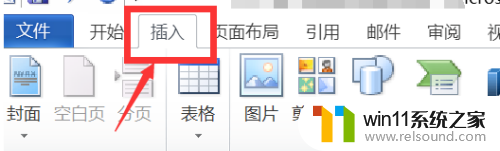
2.点击符号
点击符号下滑箭头,选择“其他符号”选项找到插入选项中的“符号”;
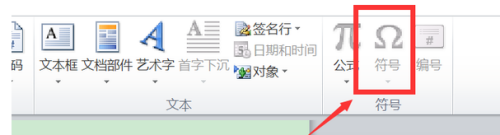

3.插入符号
将字体改为拉丁文本或Wingdings 2在下面就出现方框打对勾的符号,点击插入;
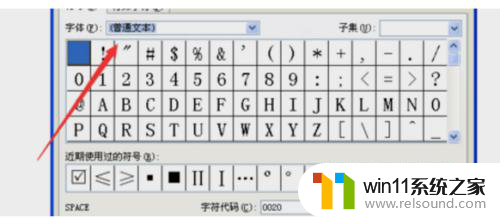
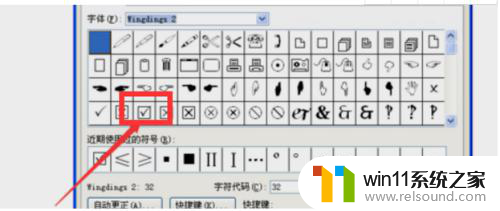
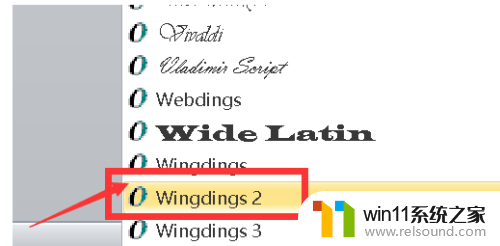
4.对勾完成
点击框框形状点击“确定”,带框的对勾打出来了;
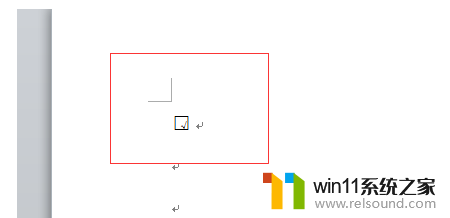
5.快捷键打带框的对号
在word输入2611,同时按住ait+x键带框的对号也能打出来。
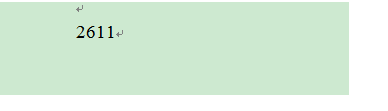

以上就是如何在字上打√符号的全部内容,如果您还不清楚的话,可以按照小编的方法来操作,希望能够对大家有所帮助。
word怎么在字上打√符号 √怎么打出来的方法相关教程
- 电脑上rar文件怎么打开
- windows运行怎么打开 电脑运行在哪里打开
- 微信电脑版文件怎么在电脑上打开
- 打印机设置有问题windows无法打印怎么办 由于打印机设置有问题,windows无法打印如何解决
- 电脑上word怎么转换成ppt
- windows 自带录屏软件怎么打开 windows自带录屏软件使用方法
- 文件夹双击打不开怎么办
- 怎么在电脑上修改wifi密码
- 打印机处于错误状态无法打印如何解决
- windows关防火墙的方法 怎么关防火墙
- 怎么把一段文字变成声音
- 电脑备忘录软件怎么下载到桌面
- 任务栏卡了,不能点了
- error no boot disk has been detected
- 怎样把手机投屏到电脑上
- 电脑上谷歌浏览器无法访问此网站
电脑教程推荐